Jeśli szukasz oprogramowania do nagrywaniaaktywność na ekranie i zapisz ją w pliku wideo, a następnie trafiłeś we właściwe miejsce. Przez ostatni rok szukałem takiego oprogramowania, ale nie znalazłem tam żadnych bezpłatnych. Ostatnio nowe narzędzie o nazwie Darmowy ekran do wideo uruchomił, które jest doskonałym narzędziem do tworzenia screencastów z doskonałym wyjściem wideo.
Wcześniej omówiliśmy niektóre narzędzia do screencastówtu i tutaj, ale nie pozwalają na zapisywanie wyników w filmach, co jest największym minusem. Wszystko zmieniło się wraz z pojawieniem się narzędzia Free Screen To Video. Wszystko, co musisz zrobić, to wybrać zrzut ekranu, format wyjściowy wideo i nacisnąć Start.

Dostępne są cztery różne formaty wideojako dane wyjściowe - FLV, AVI, WMV i SWF. Podczas instalacji poprosi o pobranie kodera-dekodera z MS w celu konwersji screencastu do formatu WMV.

Jest jeszcze jedna interesująca opcja, która pozwala uchwycić ruch myszy, którą można włączyć / wyłączyć przed nagrywaniem.
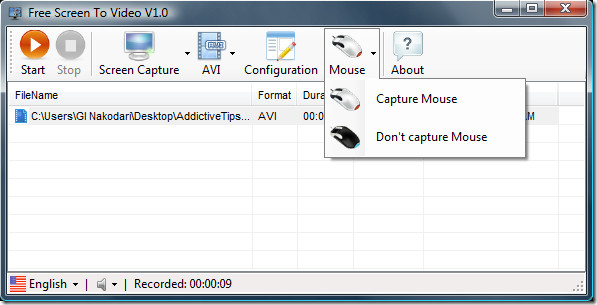
Opcje, takie jak włączanie przechwytywania audio, dostosowywanie liczby klatek na sekundę (klatki na sekundę) i wybieranie kompresji kodeków wideo, można znaleźć w Konfiguracji.
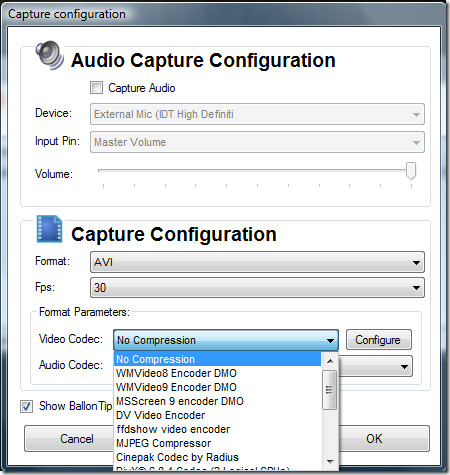
Kiedy klikniesz Play, zminimalizuje się do systemutaca. Następnie możesz kontrolować zrzut ekranu, zatrzymując go w dowolnym momencie, naciskając F9 lub zatrzymując, naciskając F10. Możesz nagrać wiele screencastów, a wszystkie one zostaną wyświetlone w oknie głównym.
Pobierz darmowy ekran do wideo (wybierz narzędzie z lewego paska bocznego)
Działa w systemach Windows 2000, Windows XP, Windows Server 2003/2008, Windows Vista i Windows 7. Ciesz się!
Aby uzyskać więcej informacji, sprawdź BB FlashBack Express.













Komentarze